Solucionando o Desaparecimento do Painel de Controle NVIDIA no Windows 10
Seja você um gamer apaixonado ou um usuário comum de computador, as placas de vídeo da NVIDIA sempre ocupam um lugar de destaque. Desenvolvidas pela NVIDIA Corporation, líder global em tecnologia, essas GPUs são projetadas para oferecer gráficos de alta performance. O Painel de Controle NVIDIA é essencial para ajustar configurações e gerenciar o funcionamento da placa de vídeo. No entanto, o que fazer quando esse aplicativo simplesmente desaparece? É uma situação que gera preocupação. Mas não se desespere! Este guia completo ajudará a resolver o problema do Painel de Controle NVIDIA ausente no Windows 10. Continue a leitura e descubra como recuperar as configurações de exibição da sua placa.
Causas Possíveis para o Desaparecimento do Painel de Controle NVIDIA
Existem diversos fatores que podem levar ao desaparecimento do Painel de Controle NVIDIA no Windows 10. É importante notar que estas causas não são a origem direta do problema, mas sim possíveis cenários que contribuem para que ele ocorra:
- Drivers desatualizados, corrompidos ou incompatíveis podem gerar erros na placa de vídeo.
- Uma atualização recente do Windows 10 pode não ser compatível com o driver da NVIDIA, exigindo um retorno à versão anterior.
- Arquivos danificados no aplicativo do Painel de Controle NVIDIA podem causar seu mau funcionamento.
- Outros bugs e erros comuns podem estar relacionados a esse problema específico.
Antes de começar, certifique-se de que seu computador possui uma placa de vídeo NVIDIA instalada. Para confirmar a presença do Painel de Controle NVIDIA, siga os passos abaixo, utilizando o Gerenciador de Tarefas:
1. Pressione as teclas Ctrl + Shift + Esc simultaneamente para abrir o Gerenciador de Tarefas.
2. Na janela do Gerenciador de Tarefas, vá para a aba “Desempenho” e selecione “GPU 0” ou “GPU 1” no painel esquerdo.
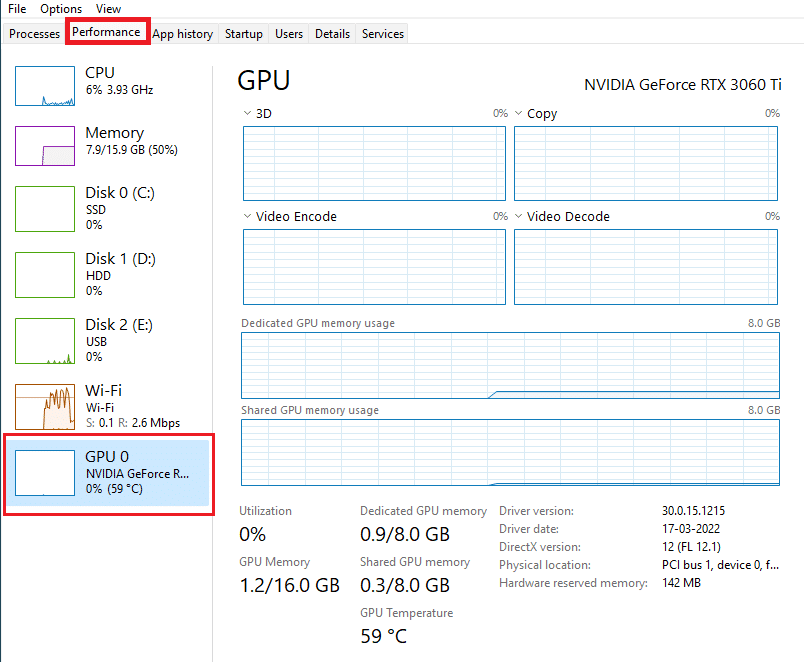
3. No painel direito, observe o nome da placa de vídeo no canto superior direito. Se o nome começar com “NVIDIA”, o Painel de Controle NVIDIA deve estar disponível em seu sistema.
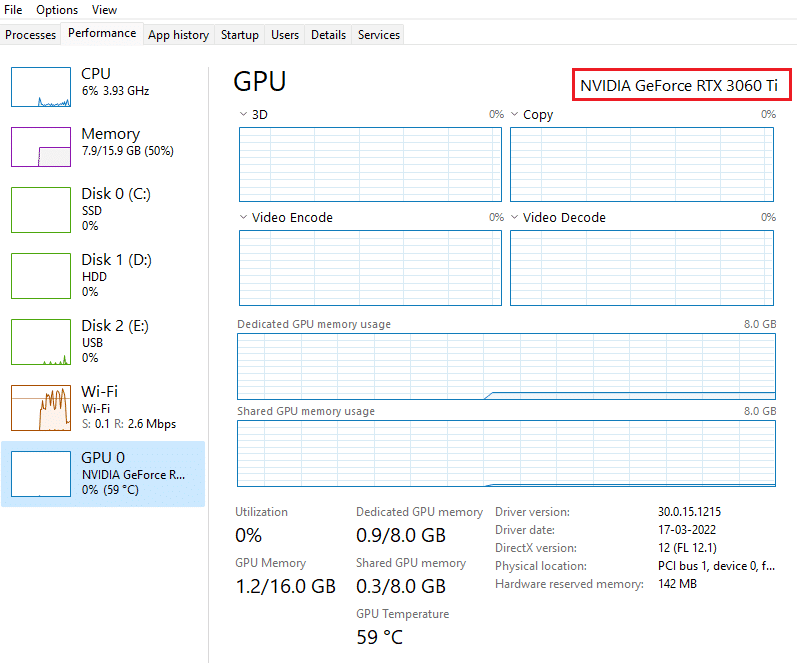
Após a verificação, se o driver NVIDIA estiver presente, mas o Painel de Controle estiver faltando, siga os métodos de solução de problemas abaixo para resolver o problema.
Método 1: Revertendo a Atualização do Windows
Manter o Windows 10 atualizado é essencial, mas, por vezes, a nova versão pode não ser compatível com o driver da sua placa de vídeo. Para solucionar o problema do Painel de Controle NVIDIA ausente, tente reverter a atualização mais recente do Windows.
1. Pressione as teclas Windows + I para abrir as Configurações.
2. Selecione “Atualização e Segurança”.
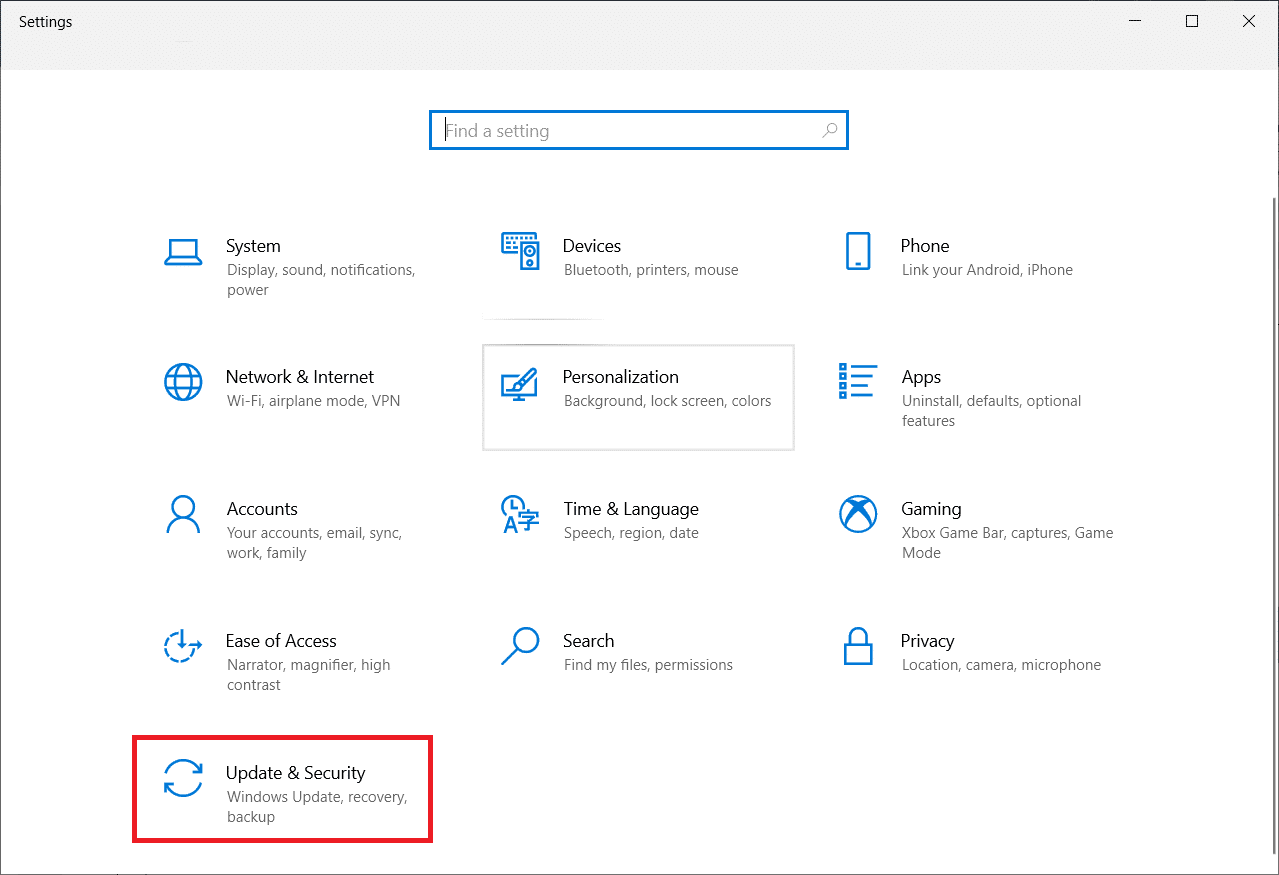
3. No painel esquerdo, clique em “Recuperação”.
4. Clique no botão “Começar” na seção “Voltar para a versão anterior do Windows 10”.
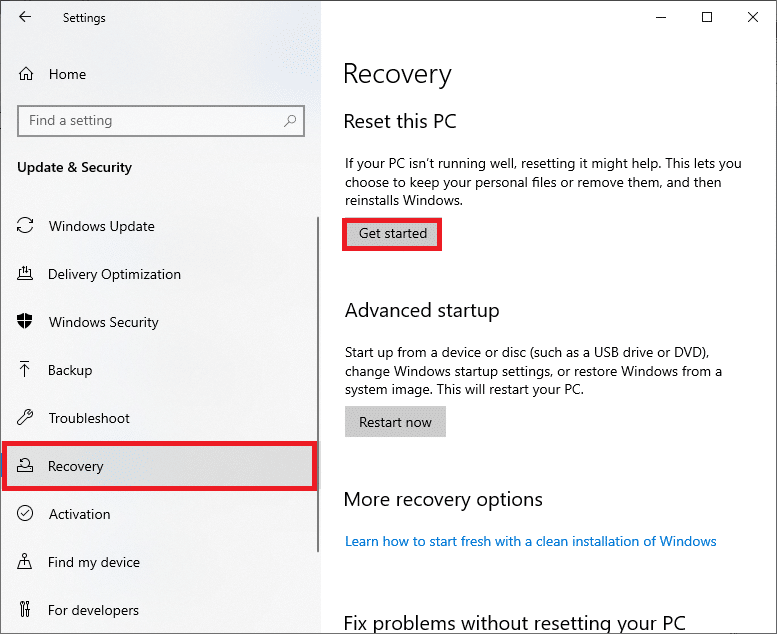
5. Siga as instruções na tela para restaurar o Windows à versão anterior.
Método 2: Exibindo Novamente o Painel de Controle NVIDIA
O Painel de Controle NVIDIA pode ter sido ocultado, seja por engano ou por algum aplicativo de terceiros. Para reexibi-lo, siga os passos abaixo:
1. Pressione a tecla Windows, digite “painel de controle” e clique em “Abrir”.
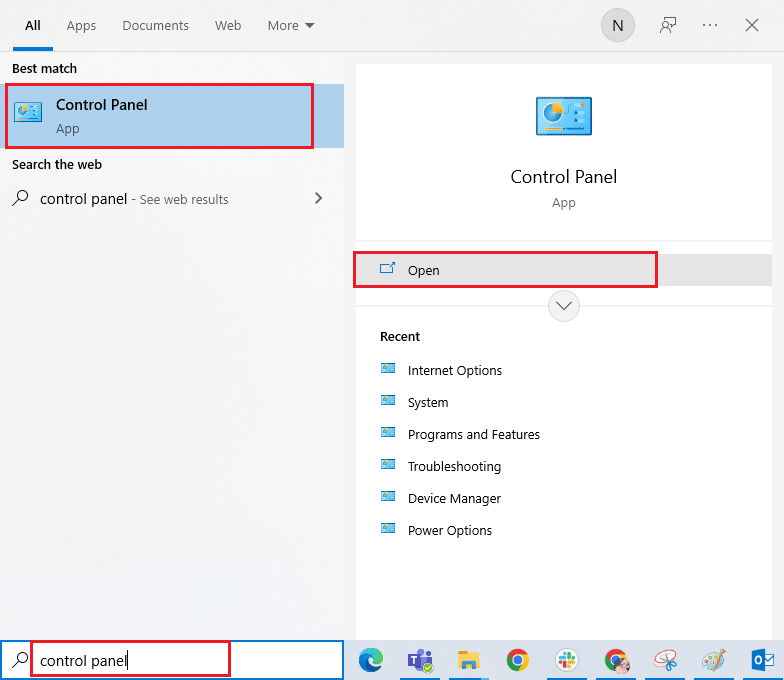
2. Altere a visualização para “Ícones grandes” e selecione “Painel de controle NVIDIA” na lista.
3. No menu superior, clique em “Área de Trabalho”.
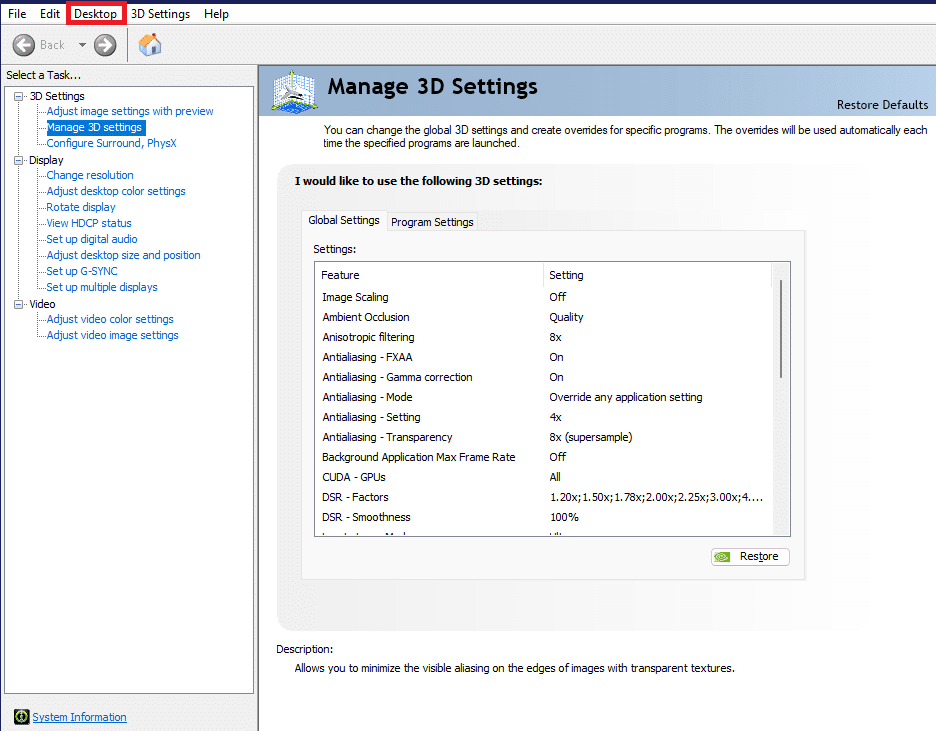
4. Certifique-se de que as opções “Adicionar menu de contexto da área de trabalho” e “Mostrar ícone da bandeja de notificação” estejam marcadas. Caso contrário, marque-as.
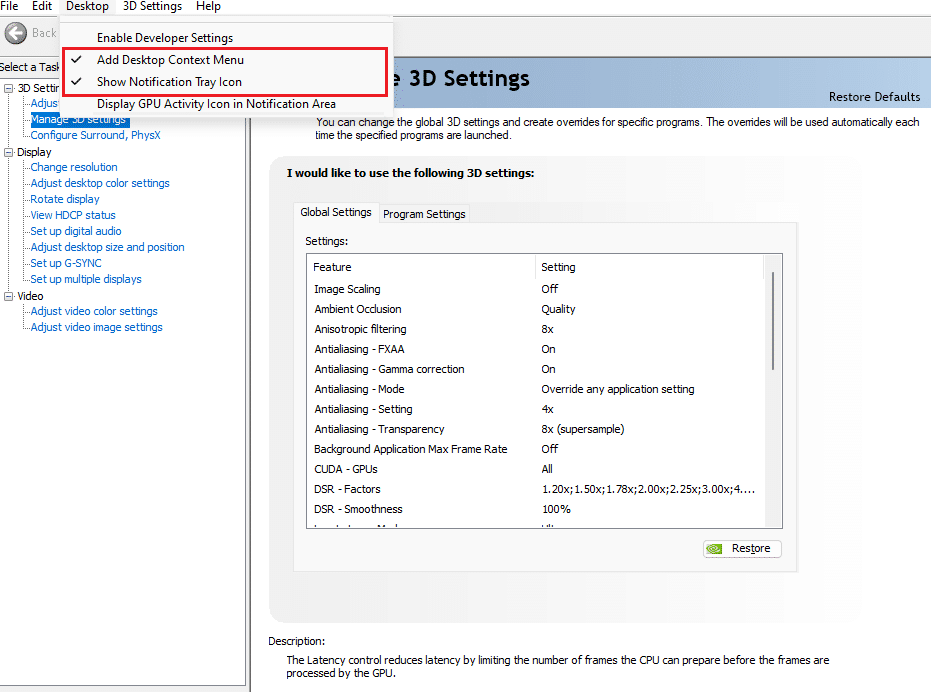
5. Feche o Painel de Controle NVIDIA e tente abri-lo novamente pela área de trabalho ou bandeja do sistema.
Método 3: Reiniciando os Serviços da NVIDIA
Os serviços da NVIDIA são executados em segundo plano para garantir o funcionamento correto do sistema. Reiniciar esses serviços pode fazer o Painel de Controle aparecer novamente:
1. Pressione as teclas Windows + R para abrir a caixa de diálogo “Executar”.
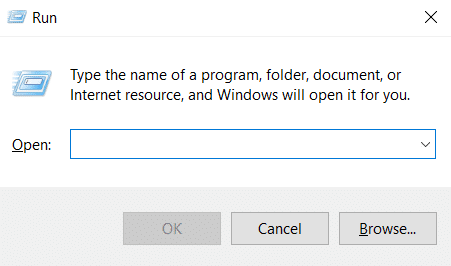
2. Digite “services.msc” e pressione “Enter” para abrir a janela “Serviços”.
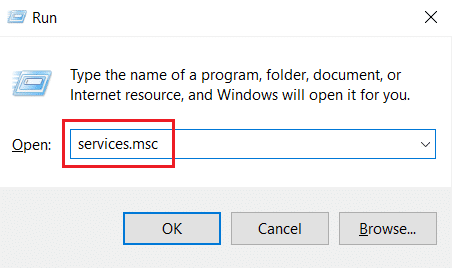
3. Na janela “Serviços”, localize todos os serviços que começam com “NVIDIA”. Clique com o botão direito em cada um deles e selecione “Reiniciar”.
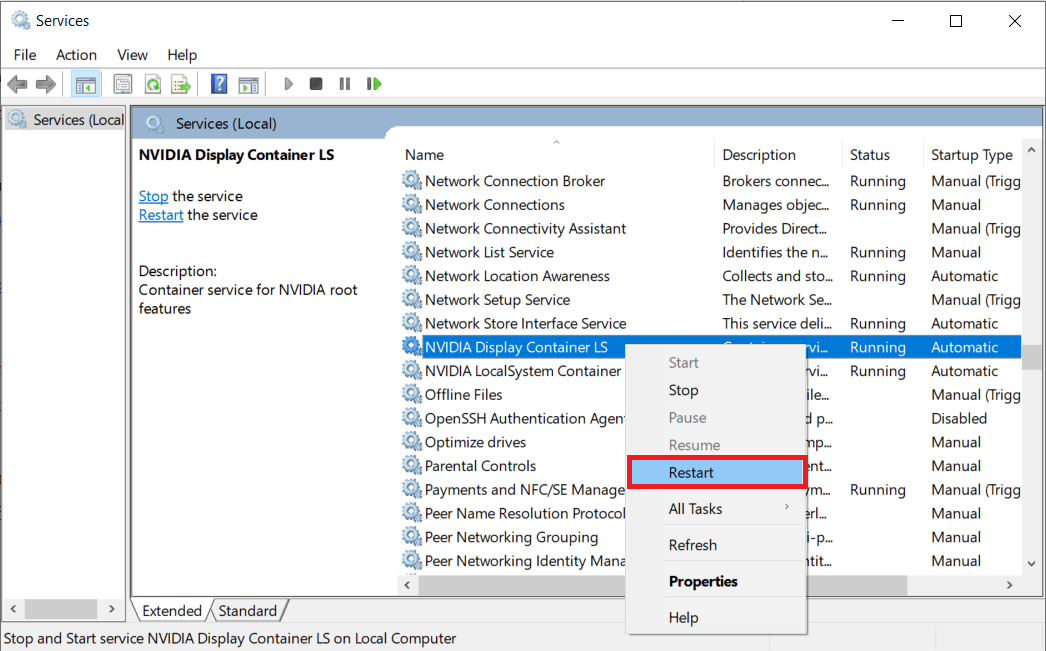
4. Se o serviço não estiver em execução, clique com o botão direito novamente e escolha “Iniciar”.
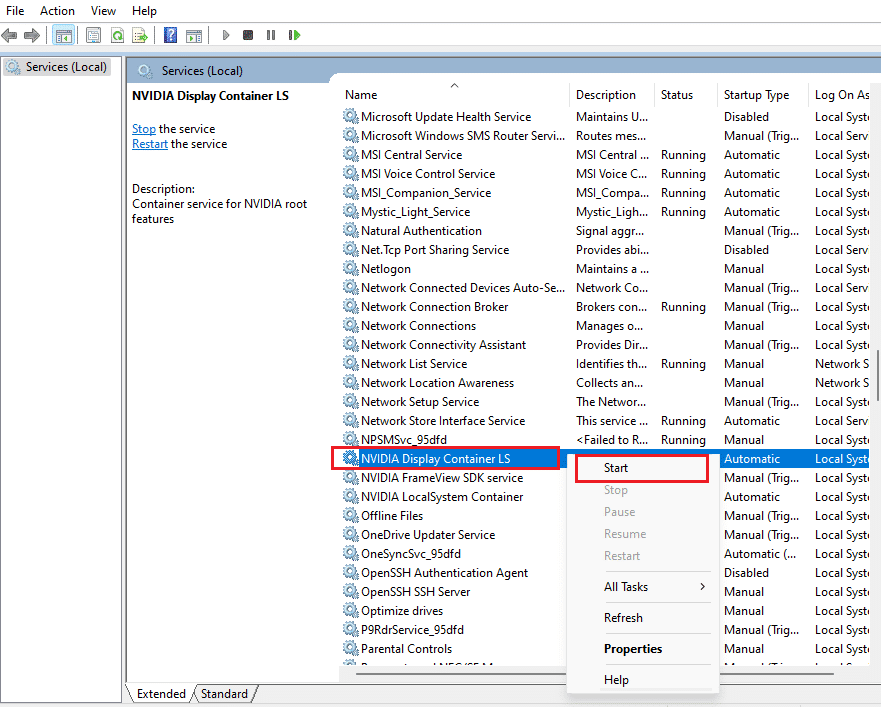
5. Repita os passos 3 e 4 para reiniciar os seguintes serviços:
- NVIDIA LocalSystem Container
- NVIDIA Network Service Container
- NVIDIA Telemetry Container
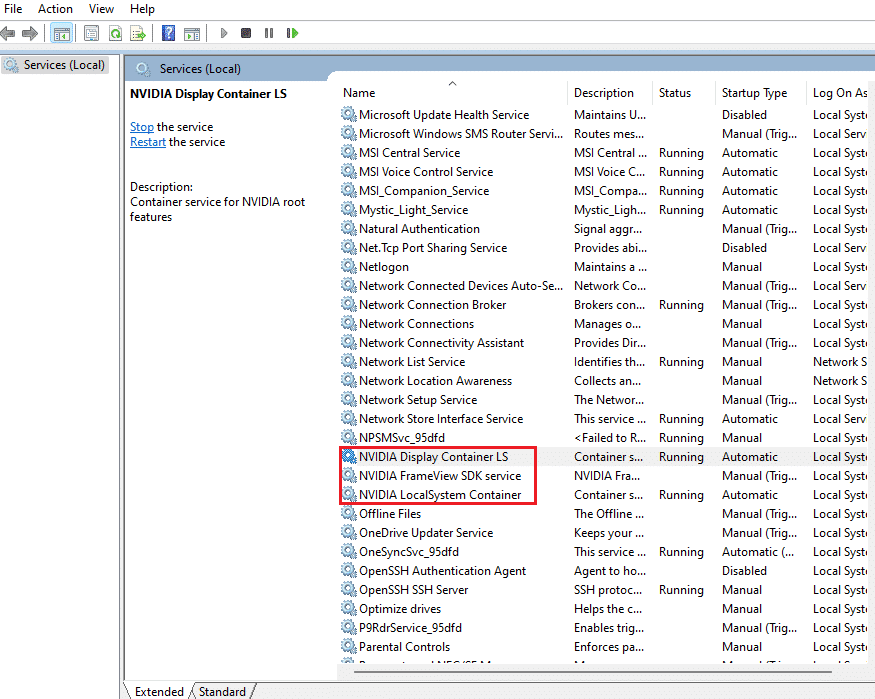
Verifique se este método resolveu o problema. Caso contrário, tente a próxima solução.
Método 4: Atualizando o Driver da Placa Gráfica NVIDIA
Drivers gráficos atualizados são essenciais para o bom funcionamento do computador. A NVIDIA frequentemente lança novas atualizações e recursos para otimizar a performance e evitar problemas técnicos. Atualize seu driver e veja se isso resolve o problema:
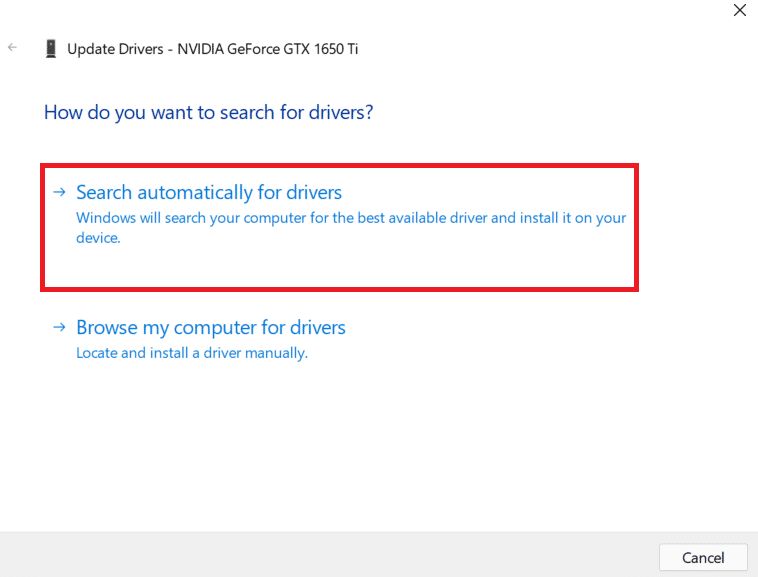
Método 5: Abrindo o Painel de Controle NVIDIA Manualmente
Você pode forçar o Painel de Controle NVIDIA a aparecer abrindo-o manualmente. Siga os passos abaixo:
1. Pressione as teclas Windows + E simultaneamente para abrir o Explorador de Arquivos.
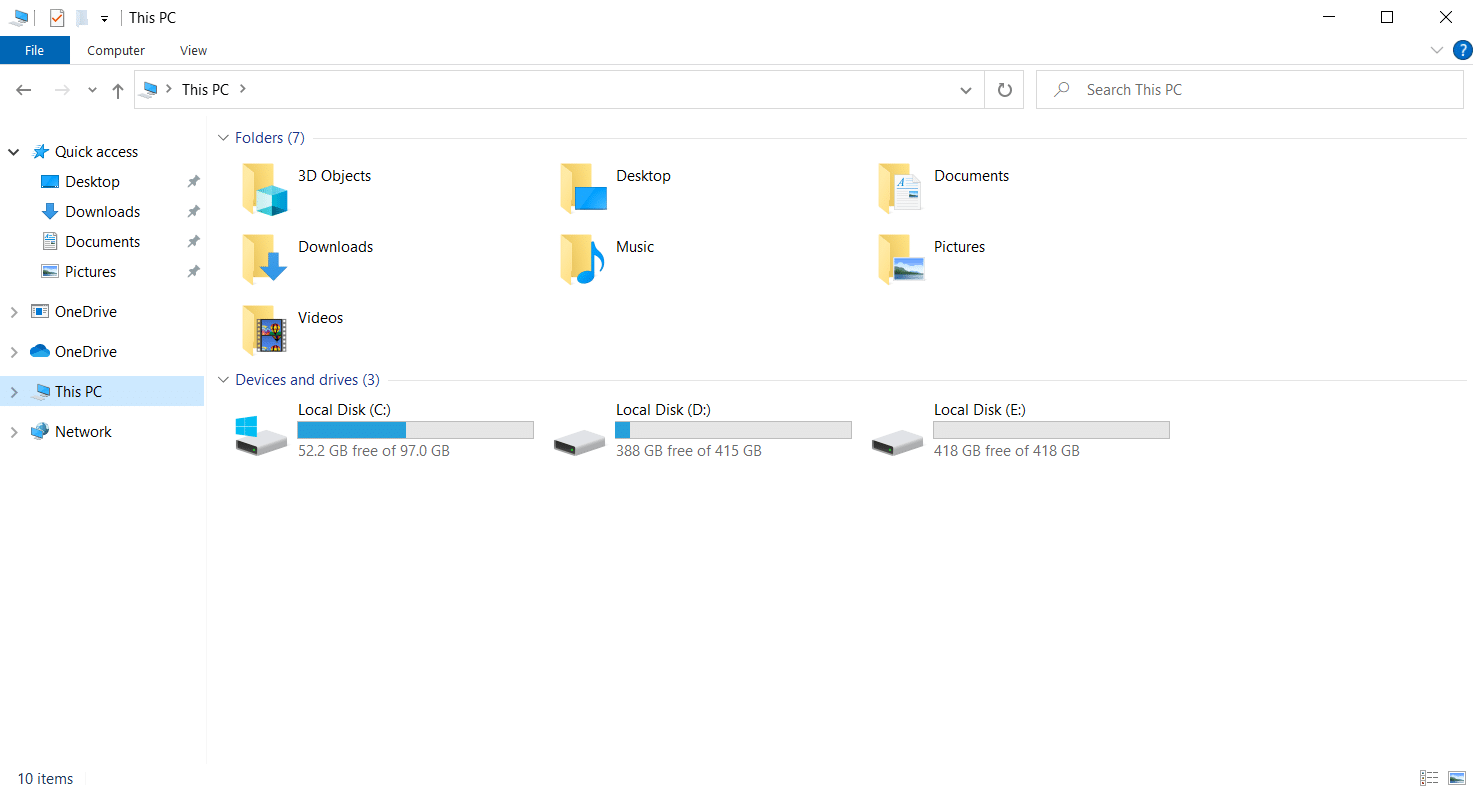
2. Navegue até o seguinte caminho:
C:\Arquivos de Programas\NVIDIA Corporation
Nota: A localização pode variar dependendo da sua instalação.
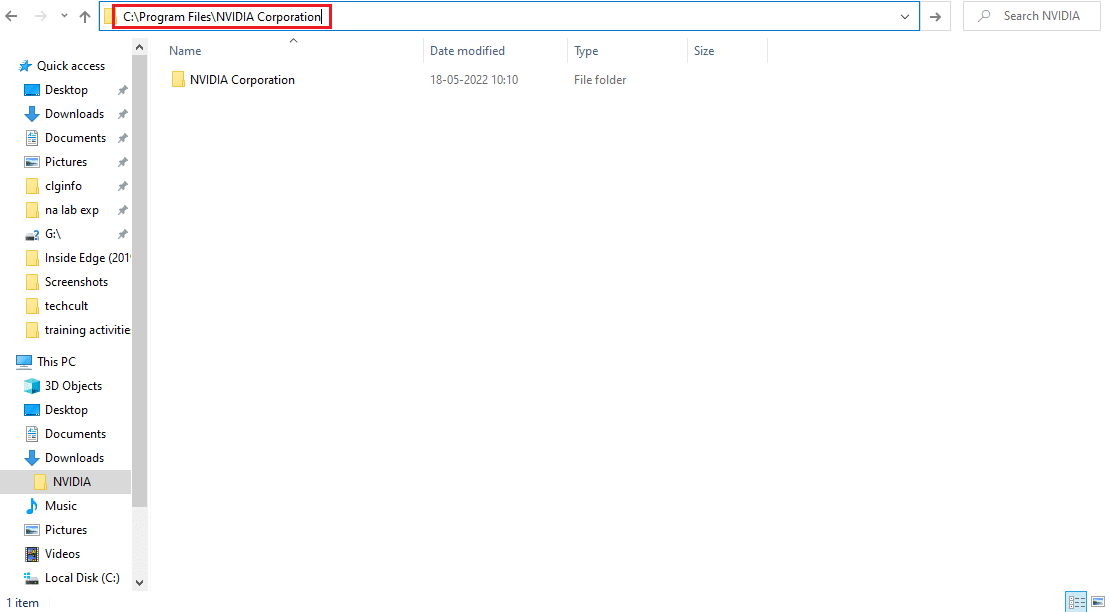
3. Abra a pasta “Control Panel Client”, clique com o botão direito no arquivo “nvcplui.exe” e selecione “Executar como administrador”.
Verifique se o Painel de Controle NVIDIA apareceu novamente.
Método 6: Evitando o Overclock da GPU
O overclocking da GPU permite que ela opere além dos limites de segurança, o que pode causar erros. Caso você esteja fazendo overclock, desative-o e veja se o Painel de Controle NVIDIA volta a funcionar. Muitos usuários relataram que reduzir o overclock da GPU fez com que o Painel de Controle se tornasse visível novamente.
Método 7: Modificando as Configurações de Compatibilidade
Se o problema persistir, siga os passos abaixo para modificar as configurações de compatibilidade:
1. Pressione as teclas Windows + E para abrir o Explorador de Arquivos.
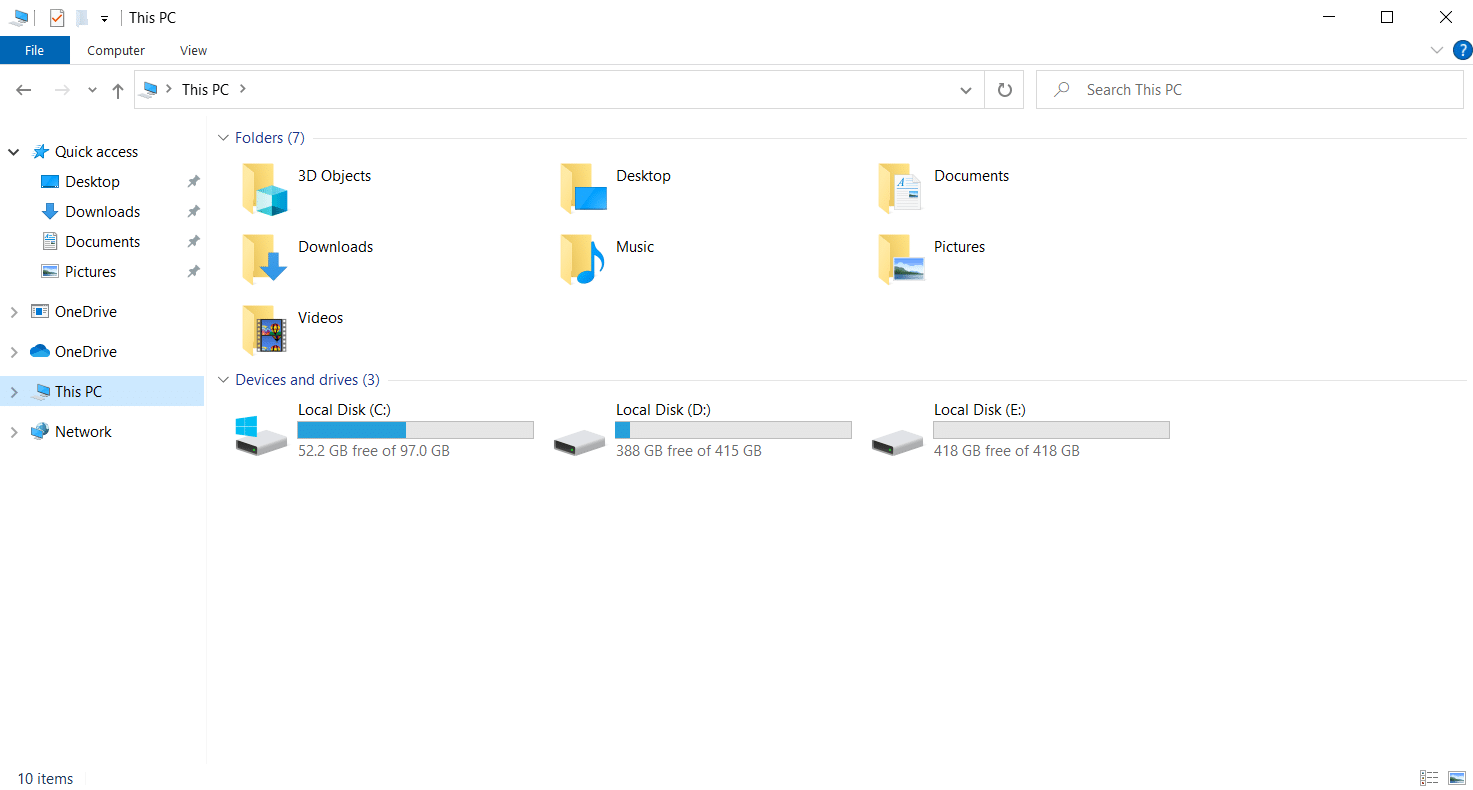
2. Vá até o seguinte local:
C:\Arquivos de Programas\NVIDIA Corporation\Display.NvContainer
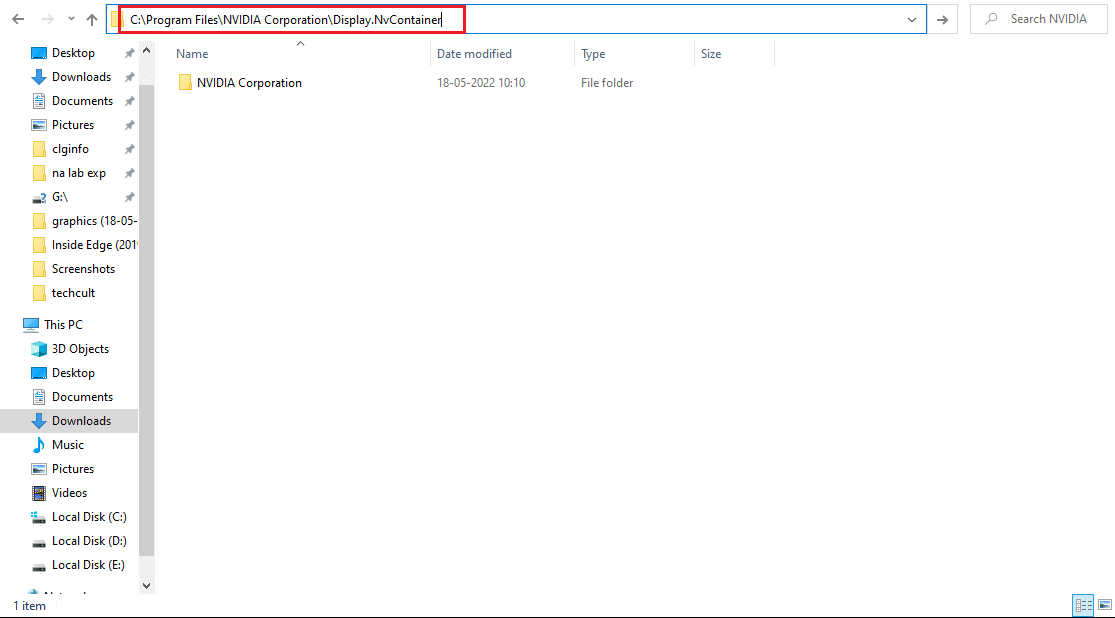
3. Na pasta “Display.NvContainer”, clique com o botão direito no arquivo “Display.NvContainer” e selecione “Copiar”.
4. Pressione as teclas Windows + R para abrir a caixa de diálogo “Executar”.
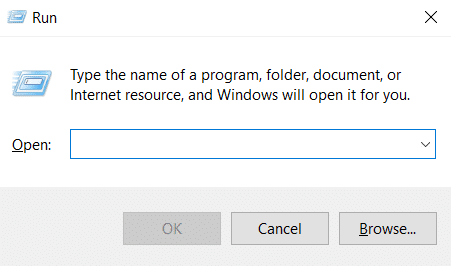
5. Digite “shell:startup” e pressione “Enter” para abrir a pasta de inicialização.
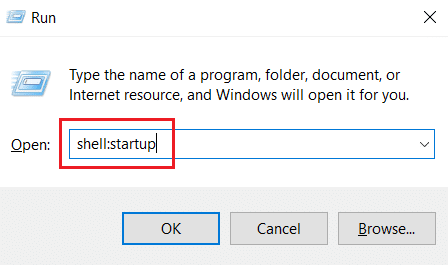
6. Na pasta, pressione Ctrl + V para colar o arquivo copiado.
7. Clique com o botão direito no arquivo “Display.NvContainer” copiado e selecione “Propriedades”.
8. Vá para a aba “Compatibilidade” e marque a caixa “Executar este programa como administrador”. Clique em “Aplicar” e depois em “OK”.
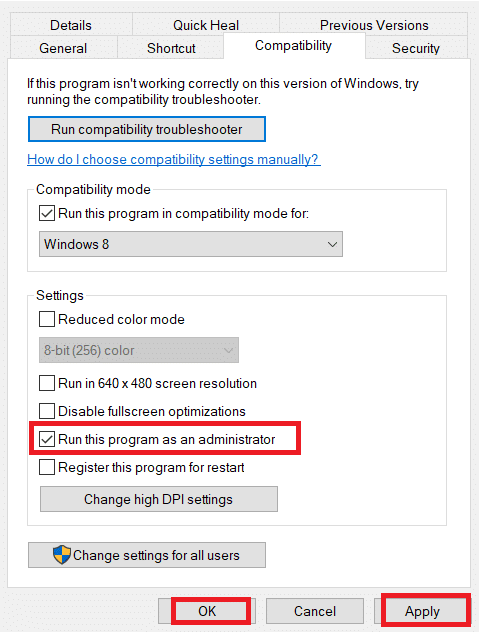
Verifique se o problema foi resolvido.
Método 8: Reinstalando o Driver da Placa Gráfica NVIDIA
Se nenhuma das soluções anteriores funcionar, reinstale o driver gráfico NVIDIA:
1. Pressione a tecla Windows, digite “gerenciador de dispositivos” e clique em “Abrir”.
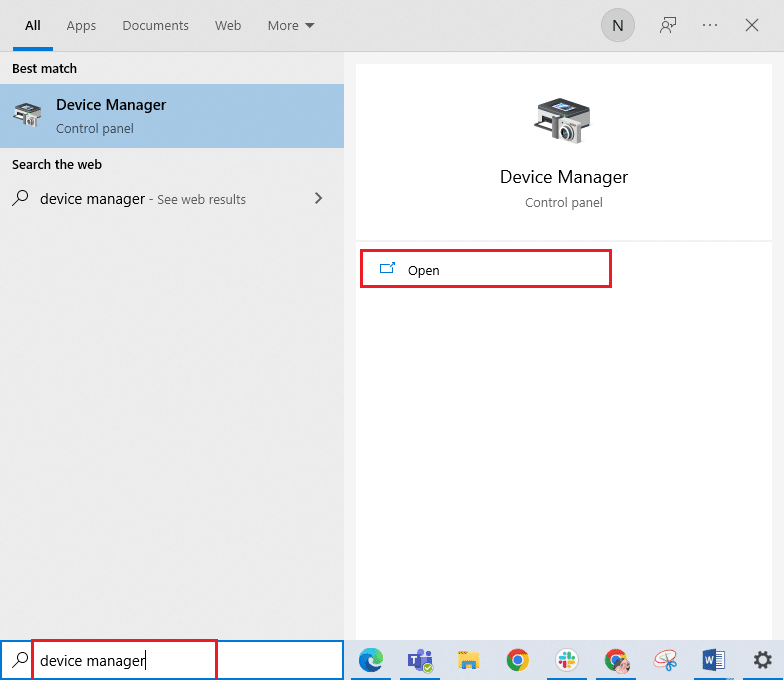
2. Clique em “Adaptadores de vídeo” para expandir.
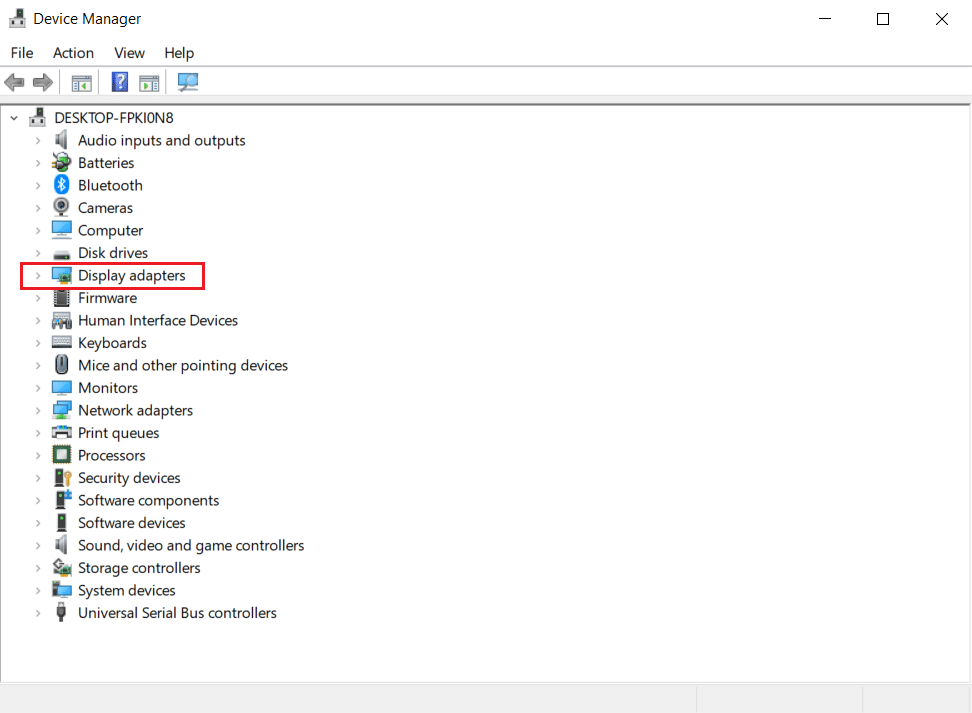
3. Clique com o botão direito no driver NVIDIA e selecione “Desinstalar dispositivo”.
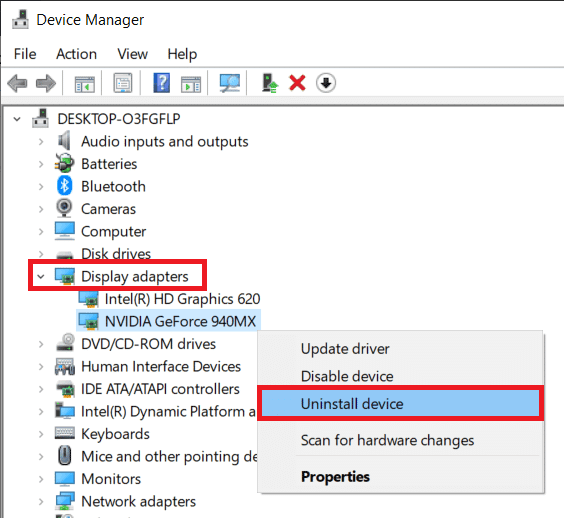
4. Siga as instruções na tela para desinstalar o driver e reinicie o computador.
5. Acesse a página de downloads de drivers da NVIDIA e preencha os detalhes do seu modelo de placa e clique em “Pesquisar”.
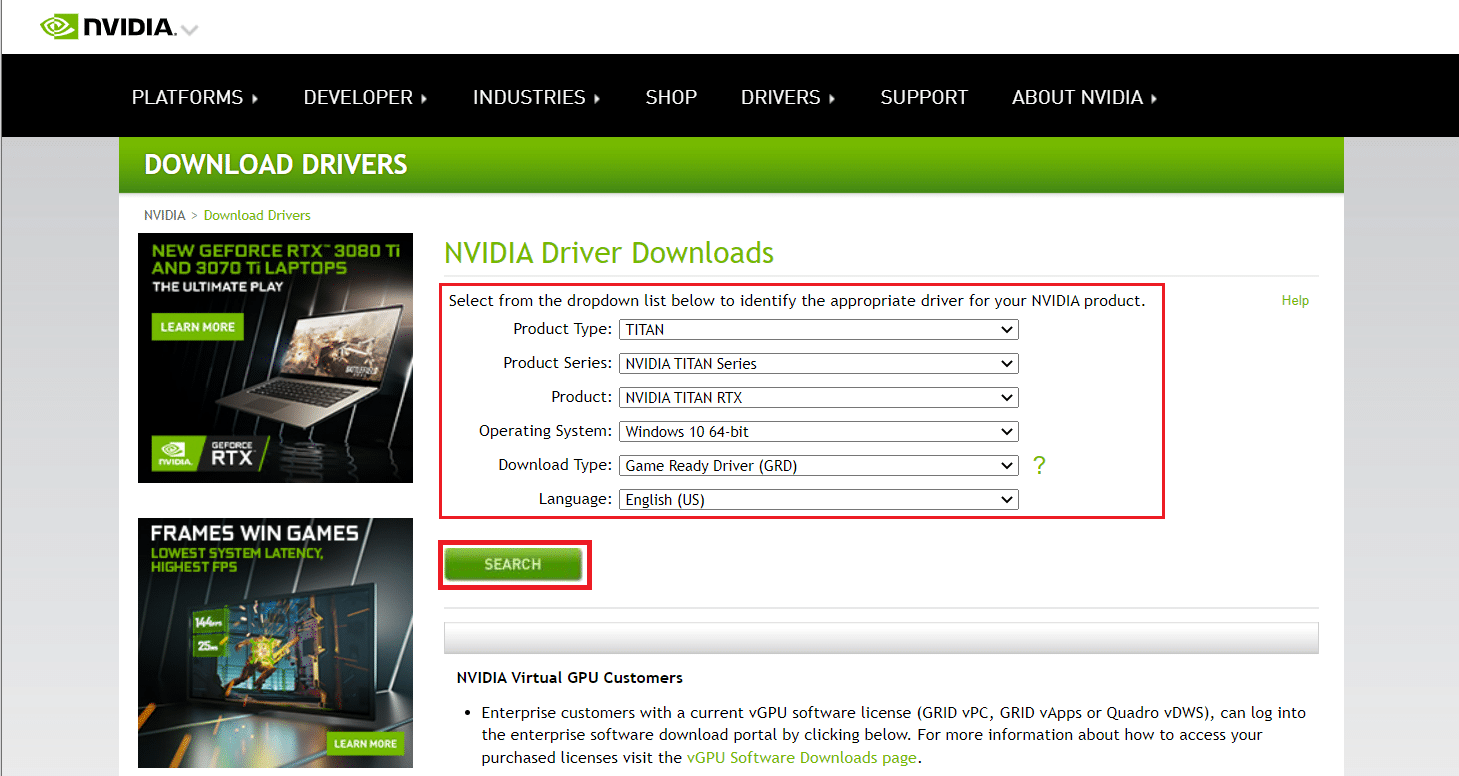
6. Clique em “Download” para baixar o instalador.
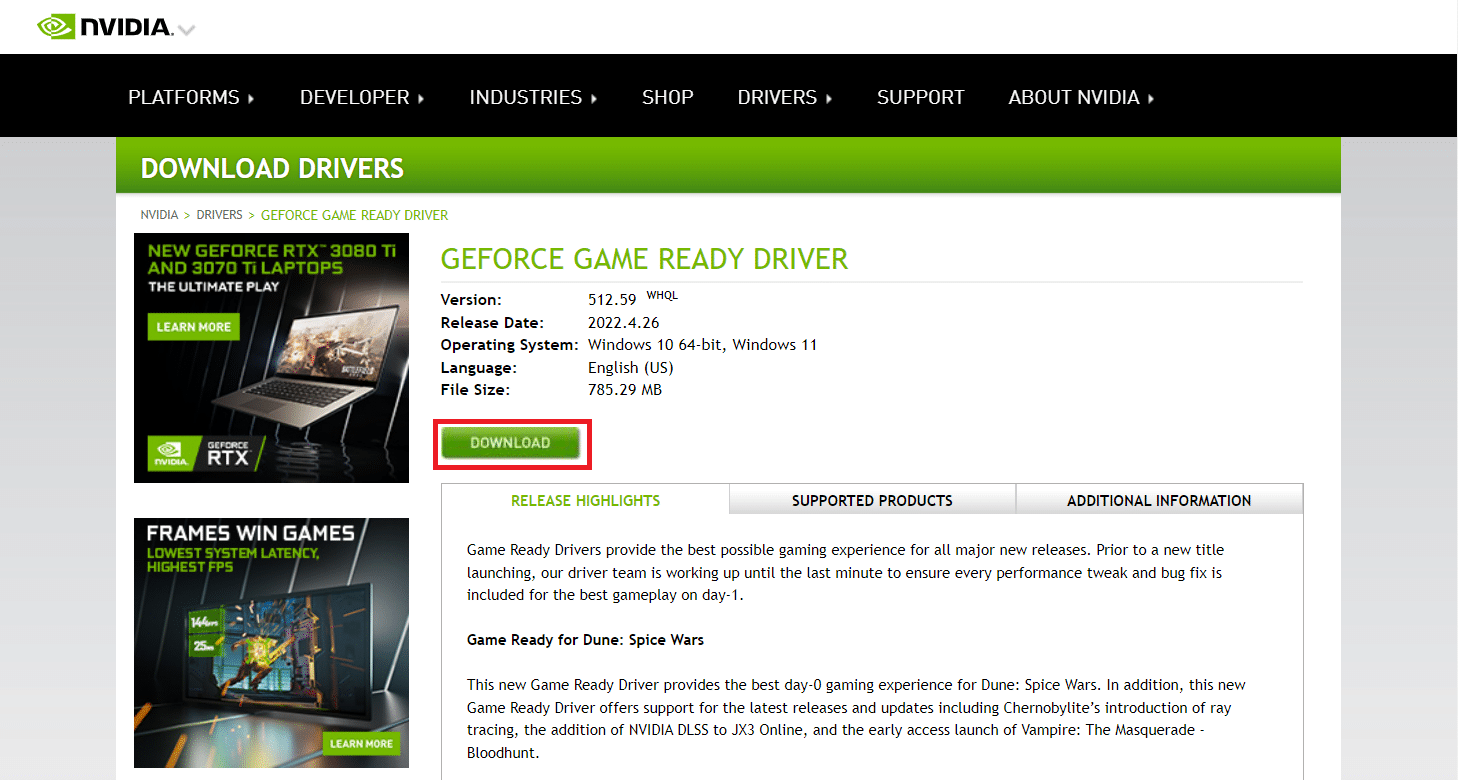
7. Após o download, execute o arquivo e instale o driver.
8. Reinicie o PC e verifique se o Painel de Controle NVIDIA está visível novamente.
Dica Extra: Instalando o Painel de Controle NVIDIA pela Microsoft Store
Você também pode instalar o Painel de Controle NVIDIA pela Microsoft Store, seguindo os passos abaixo:
1. Vá para a página do Painel de Controle NVIDIA na Microsoft Store.
Nota: Verifique se seu sistema atende aos requisitos.
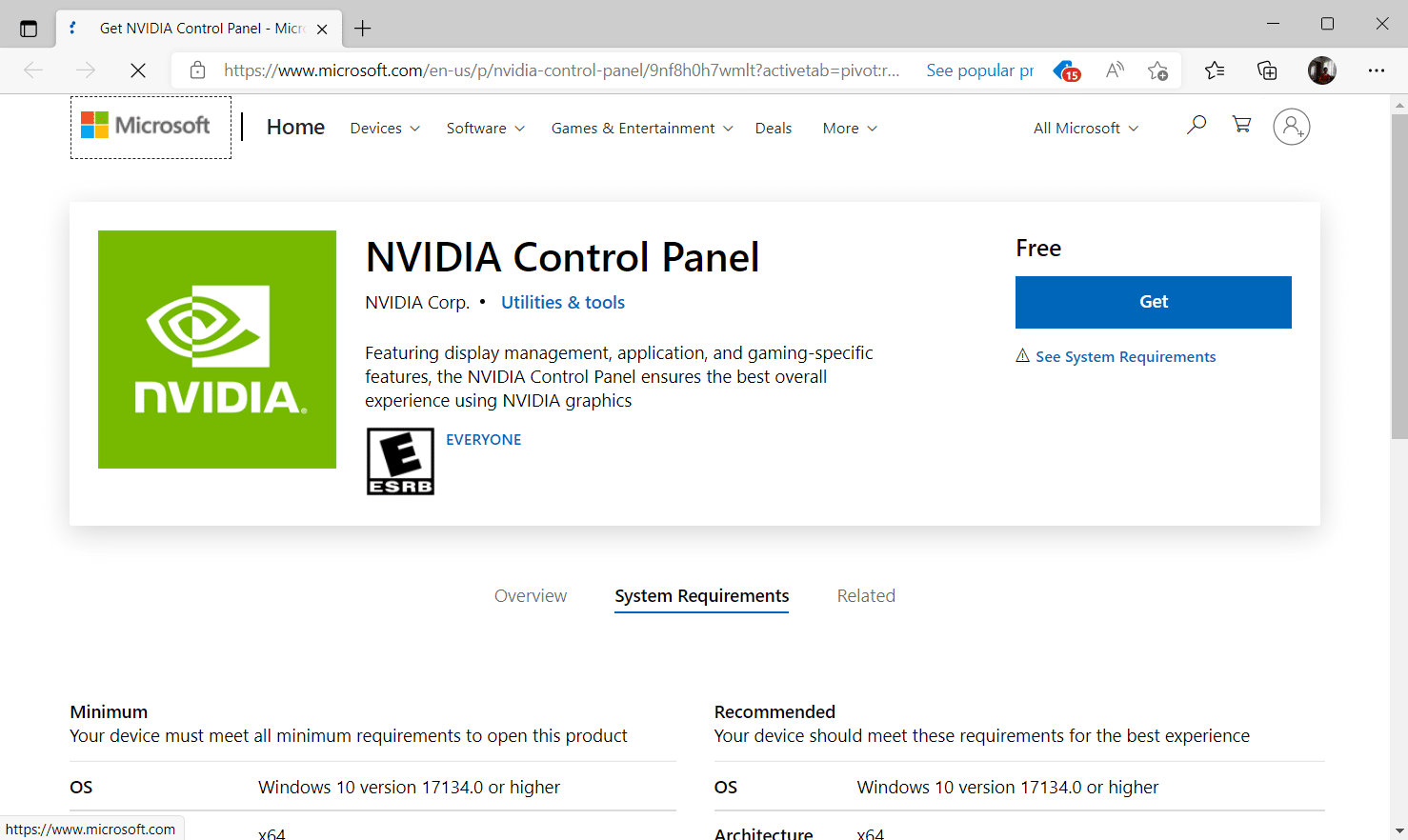
2. Clique no botão “Obter” para instalar o aplicativo.
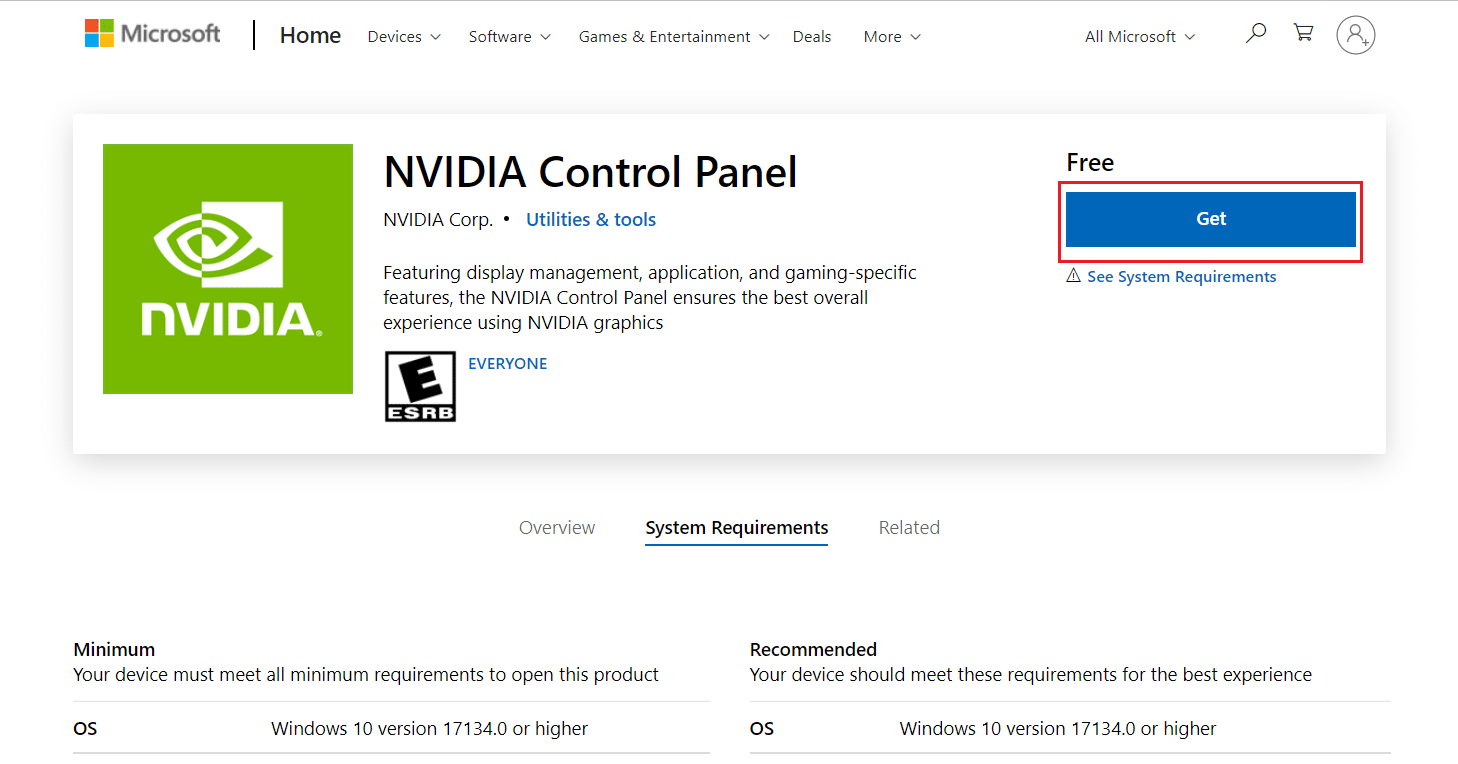
Verifique se o problema persiste após a instalação.
***
Esperamos que este guia tenha sido útil e que você tenha conseguido recuperar o Painel de Controle NVIDIA no seu Windows 10. Deixe-nos saber qual método funcionou melhor para você! Se tiver dúvidas ou sugestões, utilize a seção de comentários abaixo. E diga-nos quais temas você gostaria de ver em próximos artigos.